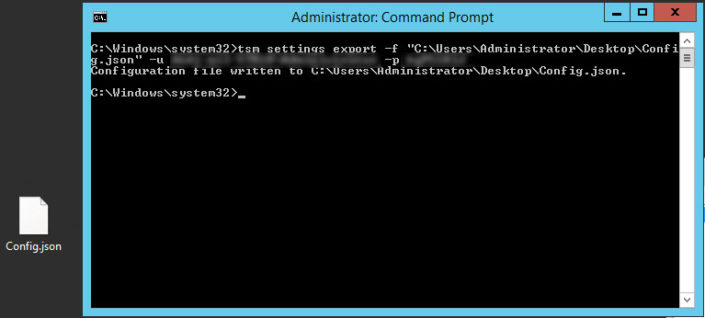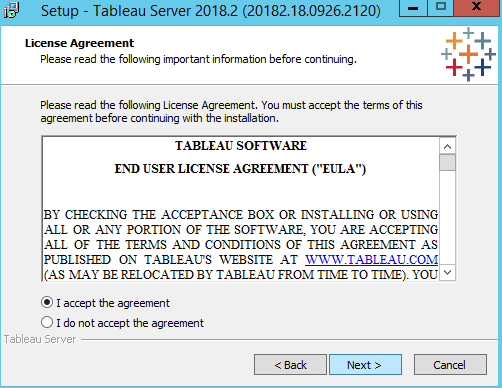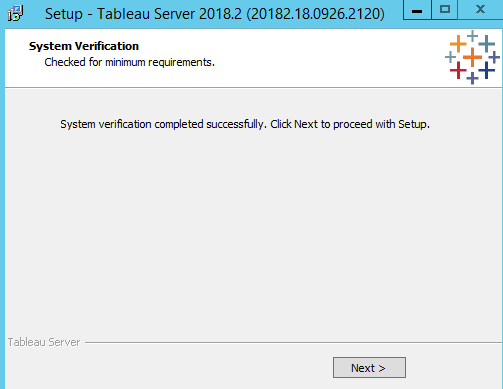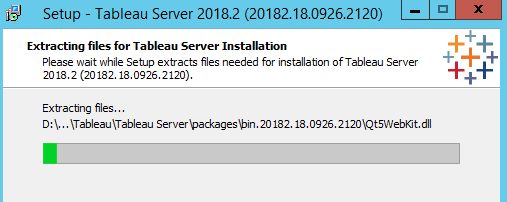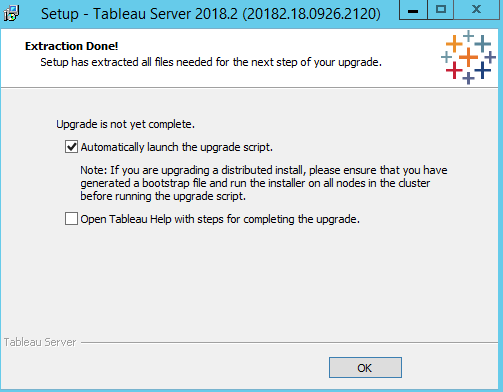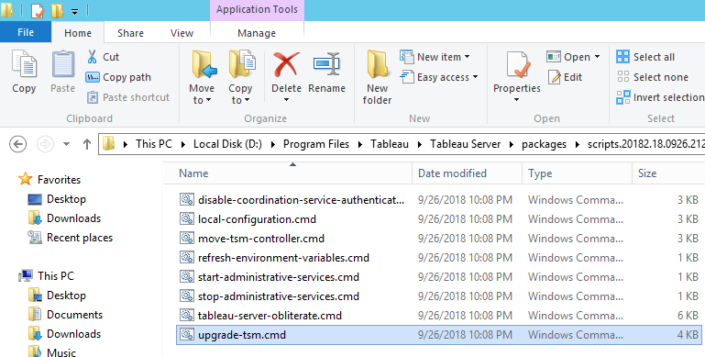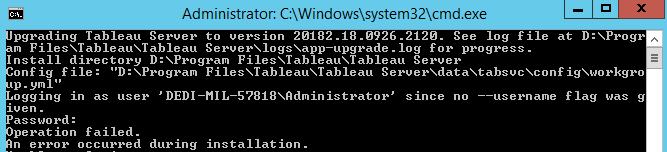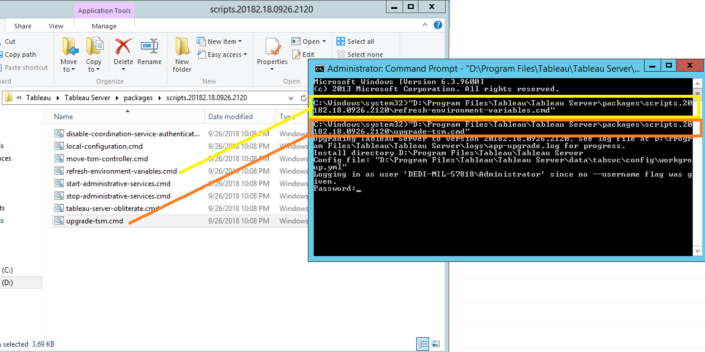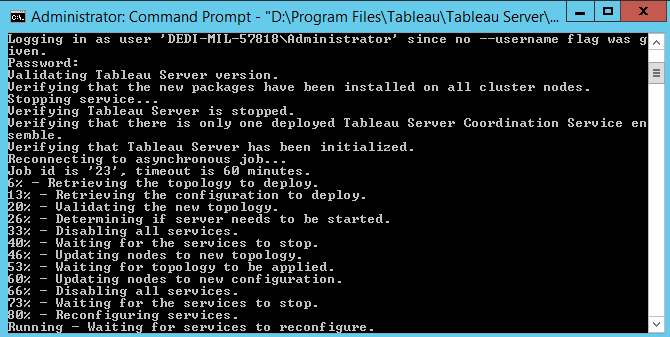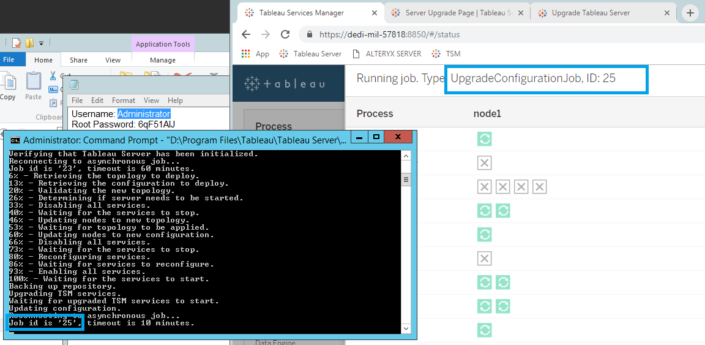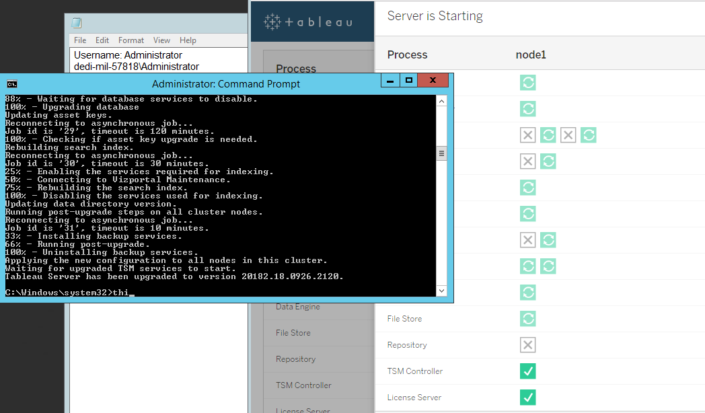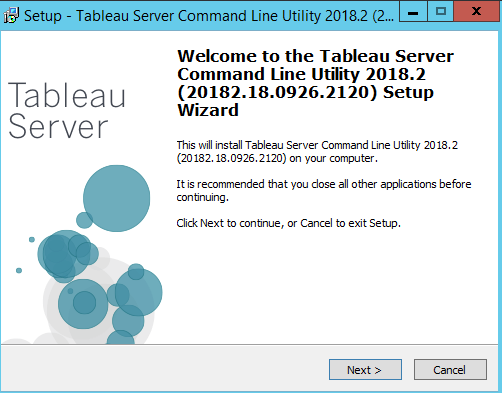Siete usciti indenni e vincitori dall’upgrade da Tableau Server 10.5 o 2018.1 (o qualsiasi versione pre TSM) alla versione 2018.2.1 e ora vi chiedete come saranno da adesso in poi i prossimi aggiornamenti? Ho appena aggiornato il nostro server di The Information Lab per rispondere a tutte le vostre domande!
Come al solito, faccio riferimento a un’installazione server su singolo nodo e parto dal fatto che abbiate già scaricato l’installer di Tableau Server e di TabCMD sulla macchina server.
Partiamo con 3 grandi novità:
- L’installer della nuova versione non crea un backup pre upgrade.
- Il processo di aggiornamento lascia installata la vecchia versione, che deve essere disinstallata manualmente successivemente
- Per rendere effettivo il passaggio da vecchia a nuova versione, bisogna eseguire lo script upgrade-tsm
Dovremo quindi pensare noi a entrambe le cose, backup e disinstallazione della vecchia versione.
1) Backup Tableau Server, configurazioni e asset manuali
Apriamo un’istanza DOS e digitiamo:
tsm maintenance backup -f <nome_del_tuo_file> -u <username> -p <password>
<nome_del_tuo_file> è il nome che vuoi dare al backup (io l’ho chiamato pre_agg), l’estensione la mette direttamente TSM
<username> è l’utente con diritti di admin con cui abbiamo fatto accesso alla macchina
<password> è la password dell’utente di cui sopra
Se nel nome del file non specifichiamo un percorso, il backup verrà salvato nella cartella di default, che sarà visibile alla fine del processo.
Il backup viene validato di default, quindi se non vediamo nessun messaggio relativo a verifica dell’integrità non riuscita, vuol dire che la verifica è andata a buon fine.
Le configurazioni di server – altra novità – non sono comprese nel backup, bisogna usare un comando apposta per esportarle:
tsm settings export -f <nome_e_cartella_del_tuo_file>.json -u <username> -p <password>
<nome_e_cartella_del_tuo_file> è il nome, compreso di percorso dove vuoi salvare il file (io l’ho chiamato Config.json e l’ho salvato sul desktop), che in caso di necessità, potrà essere utilizzato con il comando tsm setting import, se ad esempio vi capitasse di dover disinstallare tutto e reinstallare la nuova versione da zero.
<username> è l’utente con diritti di admin con cui abbiamo fatto accesso alla macchina
<password> è la password dell’utente di cui sopra
In ultimo dobbiamo recuperare tutti i file linkati in una qualsiasi delle tab dell’interfaccia web TSM ed eventualmente i loghi che stiamo utilizzando nell’header e/o nella pagina di login:
- Se non hai conservato i loghi, puoi recuperarli nella cartella X:\Program Files\Tableau\Tableau Server\data\tabsvc\httpd\images\custom
- SAML: certificate, key, e IdP metadata file. Cartella di e default: X:\Program Files\Tableau\Tableau Server\SAML
- KERBEROS: keytab file (non esiste una cartella default, puoi salvarlo dove vuoi quando lo crei)
- SSL: certificate and key, cartella default X:\Program Files\Tableau\Tableau Server\SSL
- Open ID: se utilizzate un discovery file statico, dovrai recuperarlo. Se invece utilizzate un discovery file online, non è necessario.
Dove X è la cartella di installazione di Tableau Server.
2) Installazione della nuova versione
Doppio clic sull’installer di Tableau Server e accettiamo l’EULA:
Clicchiamo su Next e l’installer provvederà ad estrarre i file necessari per l’installazione, e poi verificherà le configurazioni della macchina:
Se è tutto a posto, cliccando su Next procederemo con l’installazione:
Altra novità: non si può più scegliere dove installare l’aggiornamento, il programma di installazione identifica da solo dove si trova la versione corrente e installa nella stessa directory.
Quando l’installer avrà finito, apparirà una schermata che ci avvisa che la nuova versione di Tableau Server è stata installata ma non è ancora attiva.
Dopo aver stoppato Tableau Server (tramite tsm stop oppure dall’apposito menù dell’interfaccia web TSM), avremo 2 opzioni:
- Far lanciare all’installer stesso lo script (se non avete impostato il run as user)
- Lanciare lo script manualmente (se avete impostato il run as user)
Nel primo caso, ci basterà cliccare su OK e seguire le istruzioni a schermo.
Nel secondo caso dovremo recarci nella cartella Tableau\Tableau Server\packages\scripts.2018X.18.0926.2120 e lanciare lo script che si chiama upgrade-tsm.cmd
ATTENZIONE: in entrambi i casi, è possibile che lo script ci restituisca degli errori, che possono riguardare generiche operazioni fallite o variabili d’ambiente non registrate:
Niente panico, riavviate la macchina server. E riprovate. Può capitare che gli applicativi lanciati dallo script risultino occupati. Riavviando si liberano ed è quindi possibile lanciare lo script.
Dopo il riavvio andate nella cartella Tableau\Tableau Server\packages\scripts.20182.18.0926.2120 e lanciate i due script, “refresh-envoriment-variables.cmd” e “upgrade-tsm.cmd”
Dalla finestra DOS potrete seguire l’evoluzione dell’upgrade:
Se avete la pagina web del TSM aperta, la vedrete cadere e andare offline un paio di volte, con successiva richiesta di login. E’ tutto regolare, è il processo di upgrade che sta riavviando TSM. Potete monitorare cosa sta succedendo leggendo gli ID delle operazioni:
Una volta finito, avviate server con il comando tsm start oppure tramite il menù dell’interfaccia TSM e vedrete pian pianino tutti i processi che resuscitano:
Ora potete testare che tutto sia a posto, che workbook e datasource stiano funzionando in modo corretto, magari utilizzando Scout, e da Pannello di Controllo disinstallare la versione precedente.
Mi raccomando, non usate lo script che si chiama “obliterate-tableau-server”, altrimenti disintallate tutto, versione vecchia e nuova, fate proprio piazza pulita.
E, se utilizzate TabCMD per qualche automazione, non dimenticatevi di aggiornare anche lui manualmente, in quanto non viene aggiornato automaticamente. Trovate l’installer nella stessa pagina di download da cui scaricate Tableau Server.